win7共享文件夹需要用户名和密码 Win7共享文件夹账户和密码设置步骤
win7共享文件夹需要用户名和密码,在Win7操作系统中,共享文件夹是一种方便的功能,可以让多台计算机之间进行文件共享和访问,为了确保文件的安全性和隐私性,Win7共享文件夹需要设置用户名和密码。在设置共享文件夹的账户和密码时,我们需要按照一定的步骤进行操作。接下来我将为大家介绍Win7共享文件夹账户和密码的设置步骤。
操作方法:
1.首先进入电脑桌面,右键单击“我的电脑”--选择“管理”选项
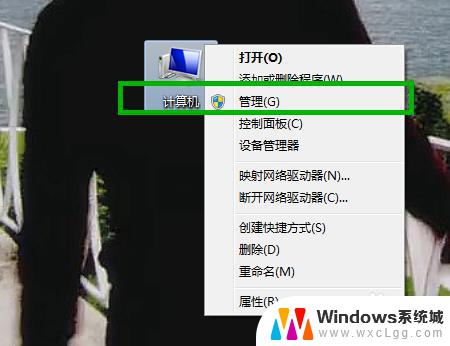
2.在“管理”界面,依次展开--“本地用户和组”--“用户”
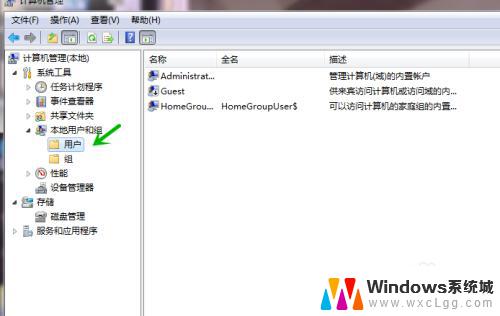
3.接着在用户界面空白处单击鼠标右键--新建一个我们用来设置账户和密码的“新用户”
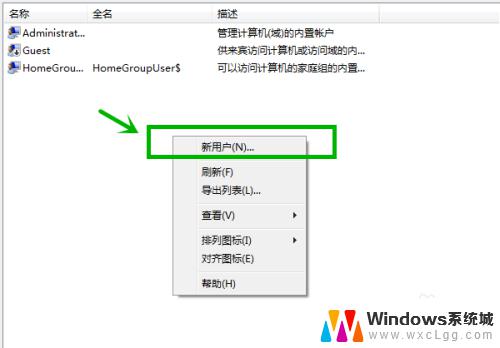
4.这里我们设置用户名为“baidujingyan”为例,然后勾选如图所示选项
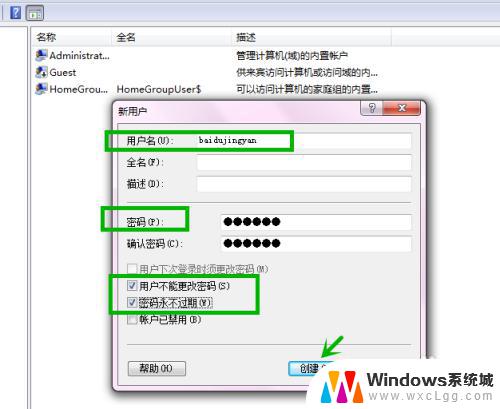
5.“baidujingyan”的用户就建立成功了
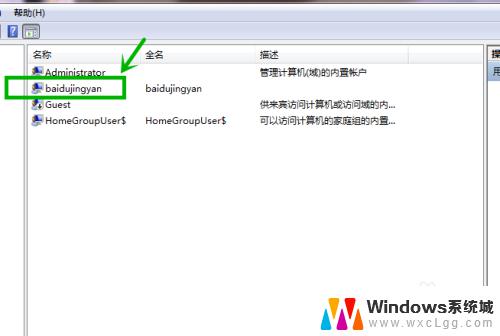
6.接下来我们找到需要共享的文件夹,单击鼠标右键--“共享”--“高级共享”
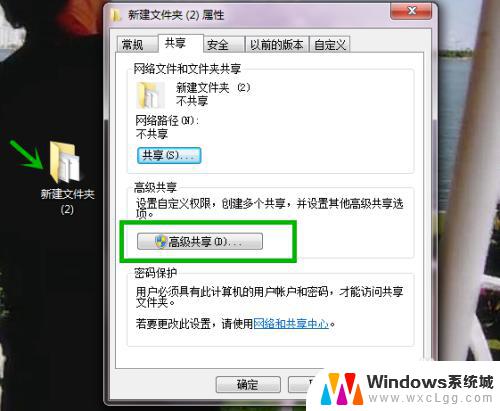
7.勾选“共享此文件夹”然后点击“权限”按钮
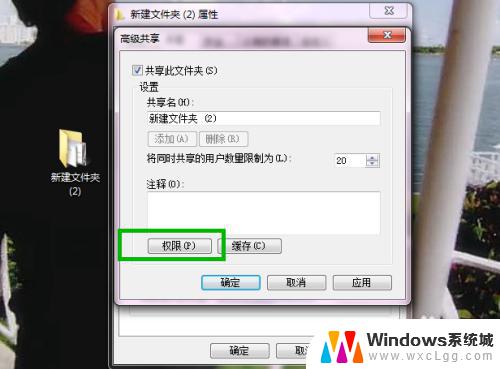
8.点击“添加”
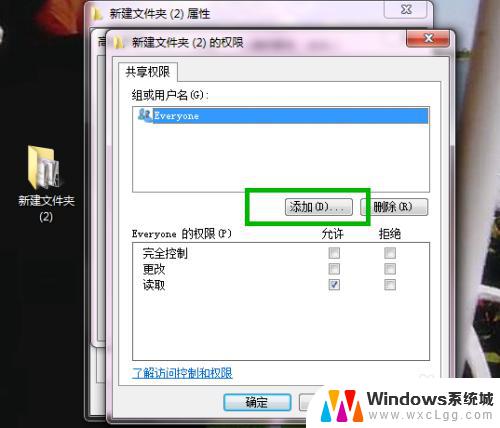
9.下一步点击“高级”按钮
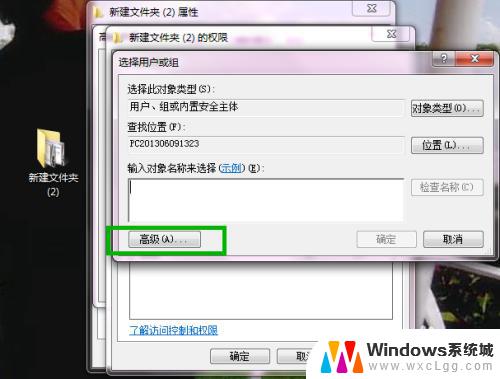
10.右侧点击“立即查找”--下方就会出现我们刚才建立的新用户名
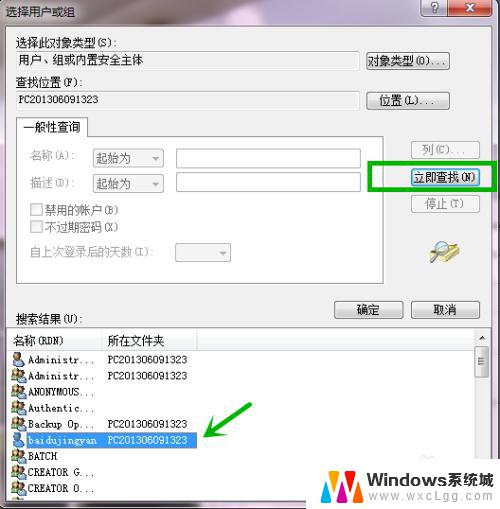
11.这里可以设置我们新用户的权限是读取或者写入
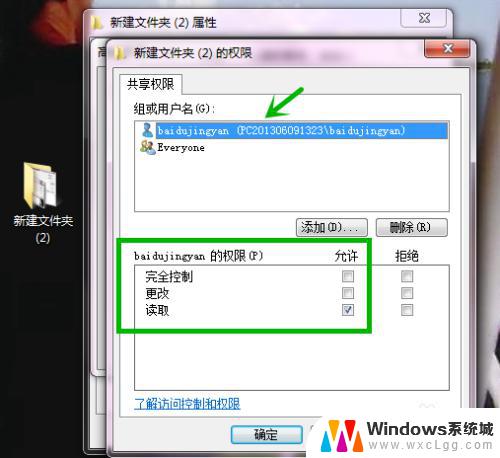
12.最后我们的共享文件夹就设置完成了,别人就可以通过名为“baidujingyan”的用户名和密码访问你的共享文件夹了。
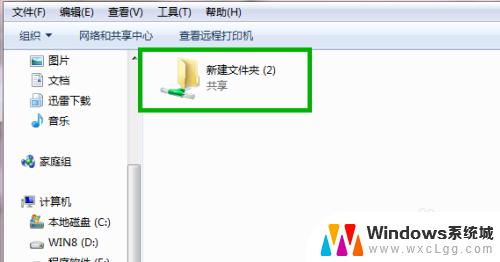
以上是关于win7共享文件夹需用户名和密码的全部内容,如果您还有不确定的地方,可以参考小编提供的步骤进行操作,希望这些信息对您有所帮助。
win7共享文件夹需要用户名和密码 Win7共享文件夹账户和密码设置步骤相关教程
-
 win7如何设置文件夹共享 Win7网络共享文件夹设置步骤
win7如何设置文件夹共享 Win7网络共享文件夹设置步骤2025-04-11
-
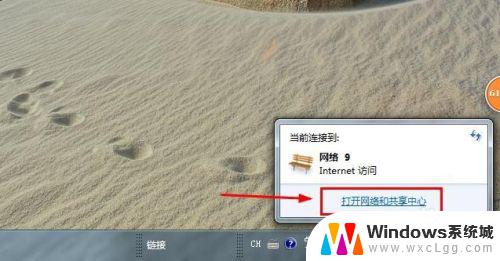 win7共享需要密码访问怎么取消 Win7局域网共享文件访问密码如何取消
win7共享需要密码访问怎么取消 Win7局域网共享文件访问密码如何取消2023-09-21
-
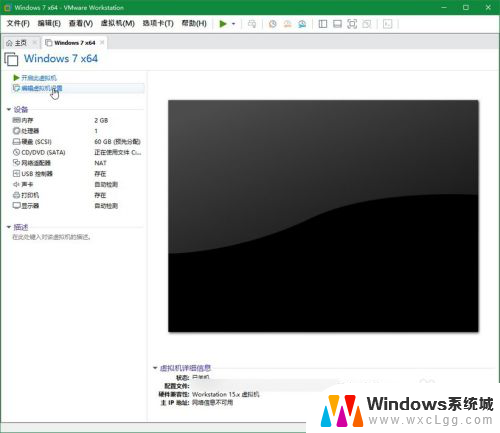 win7虚拟机 共享文件夹 VMware虚拟机设置共享文件夹Win7
win7虚拟机 共享文件夹 VMware虚拟机设置共享文件夹Win72024-04-13
-
 如何用pe删除windows用户名和密码 PE工具清除win7登陆密码步骤
如何用pe删除windows用户名和密码 PE工具清除win7登陆密码步骤2023-10-22
-
 win7文件夹网络共享 Win7如何设置文件共享权限
win7文件夹网络共享 Win7如何设置文件共享权限2025-03-29
-
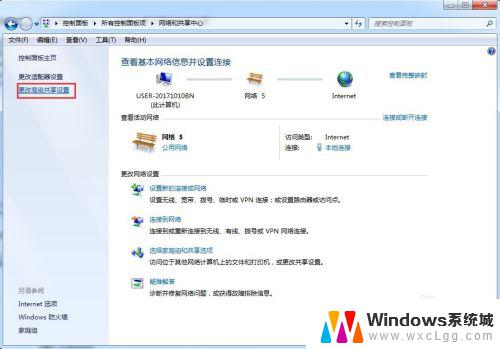 win7提示无法共享您的文件夹 电脑无法共享文件的解决方法
win7提示无法共享您的文件夹 电脑无法共享文件的解决方法2023-09-12
- win7电脑文件共享怎么设置 Win7如何在家庭网络中共享文件
- xp 系统打印机共享 xp和win7系统如何共享打印机设置步骤
- windows7文件共享怎么设置 Win7如何在局域网内共享文件
- xp访问不了win7共享 XP无法访问Windows7共享文件夹的原因和解决办法
- win7无法打开图片 Win7提示windows照片查看器无法打开此图片怎么办
- win7电脑如何调整桌面亮度 win7系统屏幕亮度调节方法
- win7设置息屏时间 Windows7息屏时间在哪里调整
- window7摄像头功能在哪里 win7如何打开摄像头快捷键
- win7电脑插耳机没声音 WIN7系统台式电脑插入音响无声音解决方案
- win7连接不到网络 win7网络连接问题解决方法
win7系统教程推荐
- 1 win7无法打开图片 Win7提示windows照片查看器无法打开此图片怎么办
- 2 win7如何设置文件夹共享 Win7网络共享文件夹设置步骤
- 3 win7电脑插耳机没声音 WIN7系统台式电脑插入音响无声音解决方案
- 4 windows7如何打开蓝牙 win7在哪里可以找到蓝牙开关
- 5 win7电脑刚装的系统文件没有图标 win7刚装完系统找不到计算机图标怎么办
- 6 win7设置主副显示器 win7双屏电脑主屏副屏切换方法
- 7 win7家庭普通版激活密匙 win7家庭版激活密钥大全
- 8 win7开不开机怎么修复 Win7系统无法启动解决方法
- 9 windows 7专业版激活密钥永久免费 2023最新win7专业版密钥激活步骤
- 10 win7开机后蓝屏0x000000c2 Win7系统0x000000c2蓝屏故障解决方法